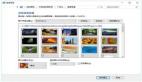琪琪日记: 6月27日 星期一 天气:晴
今天我特别高兴!因为爸爸带回家一台崭新的笔记本电脑!之前我们家用的是老式的台式机,显示器还是大块头的那种,陪伴我们家这么多年,也该休息休息了,呵呵。
正好,我小学一年级毕业了,需要利用暑假好好学学电脑,二年级开始就该有电脑课了。
吃完晚饭,我先帮妈妈洗碗,然后兴冲冲的跑到书房,看到爸爸也刚好启动了电脑,短短20秒过后,我看到了一个陌生的界面,于是问到:“爸爸,这个图片肿么和以前那个蓝天绿草的不一样啊?”
爸爸说:“咱们以前那个是 XP 系统,这是***的 Win7 系统。”
“哦,好像比以前漂亮了。它有什么好处啊?”
“恩,好处挺多的,我们从最简单的开始学起吧。比如你看这里......”说着,爸爸把鼠标移到了屏幕的右上角,轻轻一点,桌面上的所有窗口就全都变小,整整齐齐的躺在任务栏里了,“这叫显示桌面”。

以前的“显示桌面”按钮经常找不到,现在它永远在屏幕右下角
“哇,好方便啊!记得以前要显示桌面,要去任务栏左下方找一个白色的正方形才行,容易点错不说,好几次我还不小心把它删掉了呢!找回来特别麻烦,爸爸当时可是折腾了好久呢。”
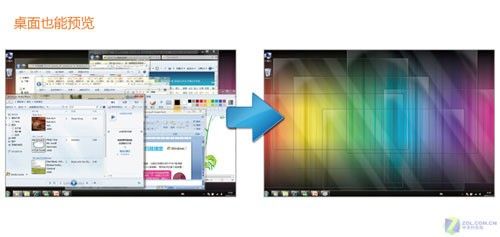
鼠标移动到右下角却不点击,所有窗口都会透明(鼠标移开后恢复)
“是啊,呵呵,琪琪你再看这里,如果咱们只把鼠标放在右上角却不点击,就会看到桌面上的所有窗口暂时全都透明了,只留下一个浅浅的透明边框。通过这个功能,我们可以查看桌面上的文件,以及屏幕右边的时钟、备忘录等小工具。”
“哇,小工具什么样子啊?快让我看看吧。”
“呃~~现在英超联赛马上开始了,我要打开Win7的Media Center观看直播了,你快去写作业吧,改天再教你。”
“呜呜...那好吧......”我小声嘟囔着走开了,“疯狂的球迷,你伤不起啊伤不起有木有...”
【编辑推荐】